1、概述
ThingsBoard 通知中心是一个用于在平台内发送、管理和自动化通知的综合工具。它允许多种通知方法,包括网络、电子邮件、移动应用程序、短信以及与 Slack 和 Microsoft Teams 的集成。用户可以手动发送通知,通过 REST API 自动发送通知,或根据系统内的事件设置触发器。用户还可以安排在特定时间发送通知。
通知中心可通过侧边栏菜单访问,包括发送通知、查看收件箱和已发送消息、管理收件人、创建模板以及设置自动通知规则的选项。
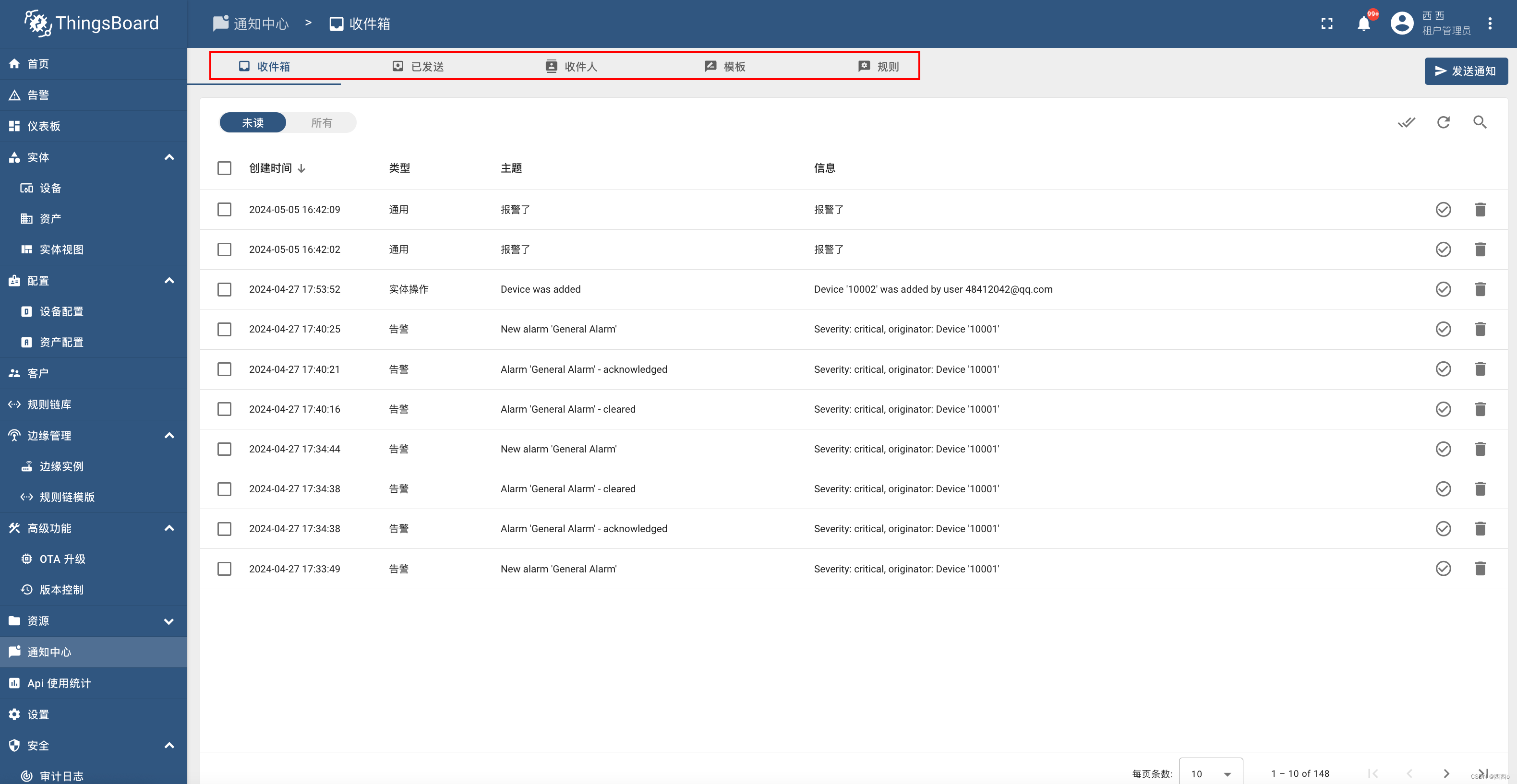
2、案例
2.1、通知发送方式
ThingsBoard 提供多种通知传递方法,让您和您的客户及时了解 IoT 解决方案中的任何事件:
- WEB.直接在 ThingsBoard Web 界面中接收通知。这对于始终登录的用户来说是完美的。
- APP。通过ThingsBoard 移动应用程序直接将即时推送通知接收到您的智能手机。即使您在旅途中,也可以随时了解 IoT 解决方案中的所有事件。
要使用此通知传递方法,您首先需要配置 ThingsBoard 移动应用程序,并在 ThingsBoard 平台本身的“移动设置”部分中进行一些设置。本文档详细介绍了这些步骤。- SMS。 ThingsBoard 支持通过 SMS 向移动设备发送通知,即使在没有互联网访问的情况下也能提供重要信息。要通过 SMS 发送通知,系统管理员应正确设置SMS 提供商。
- EMAIL。直接在您的电子邮件收件箱中接收通知。非常适合喜欢通过电子邮件帐户了解最新情况的用户。要通过电子邮件发送通知,系统管理员应正确配置外发邮件服务器。
2.2、发送通知
要手动发送通知,请按照下列步骤操作:
1、点击“通知中心”页面右上角的“发送通知”按钮,打开新建通知向导;
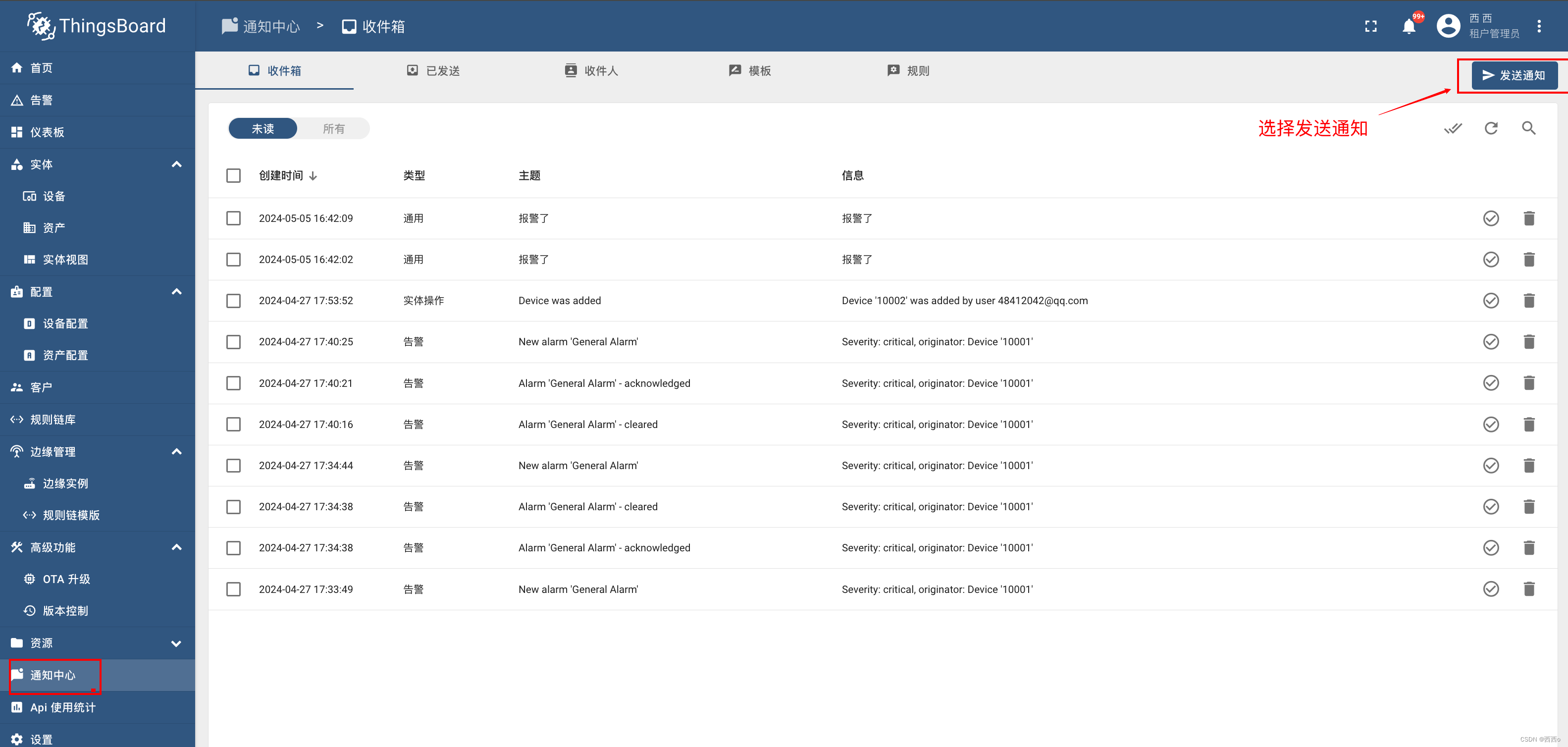
2、选择收件人和一种或多种交付方式。在这个例子中,我们考虑Web交付方法;
如有必要,请使用调度程序。点击下一步”;
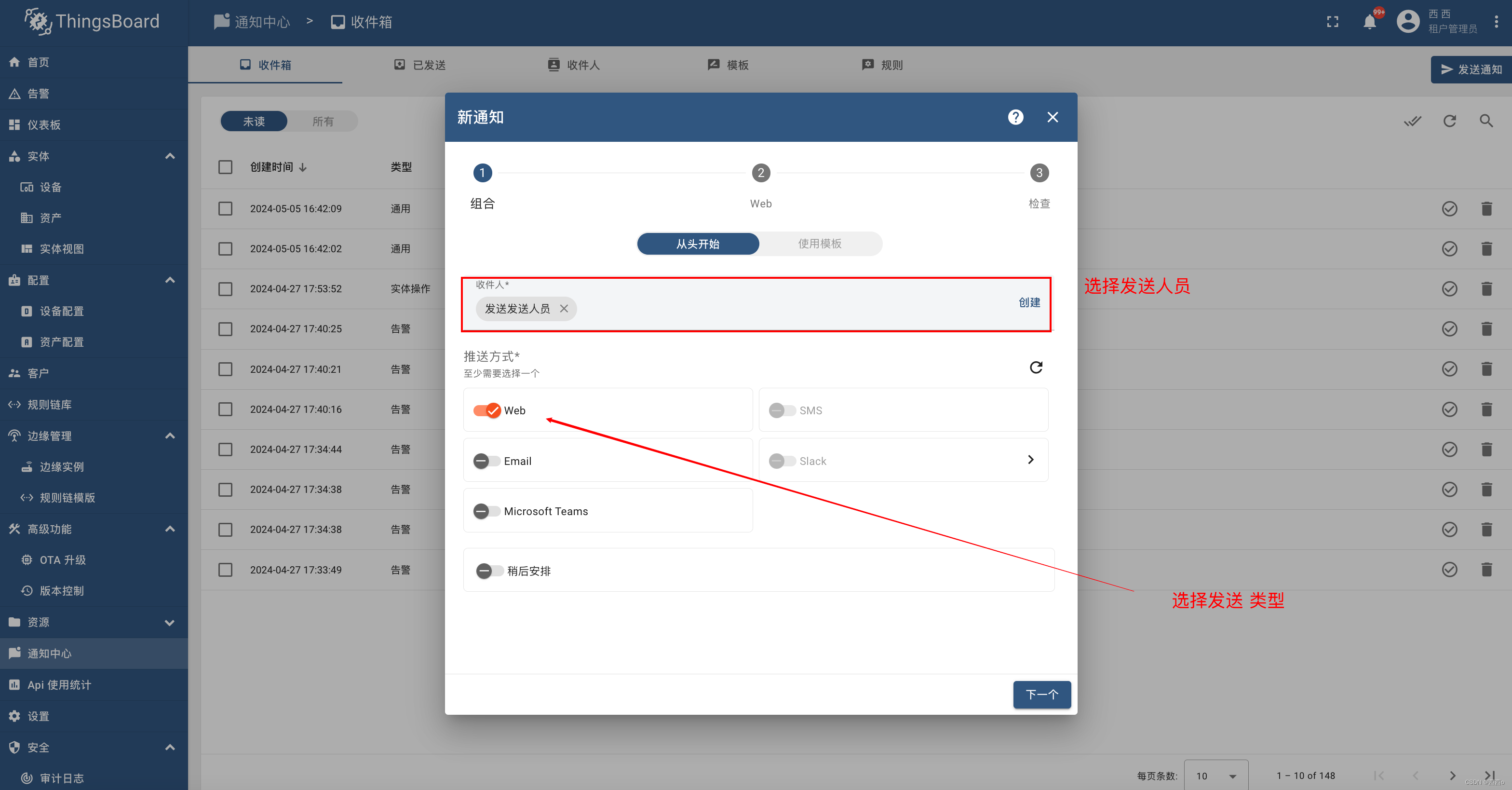
3、输入消息的主题和正文;
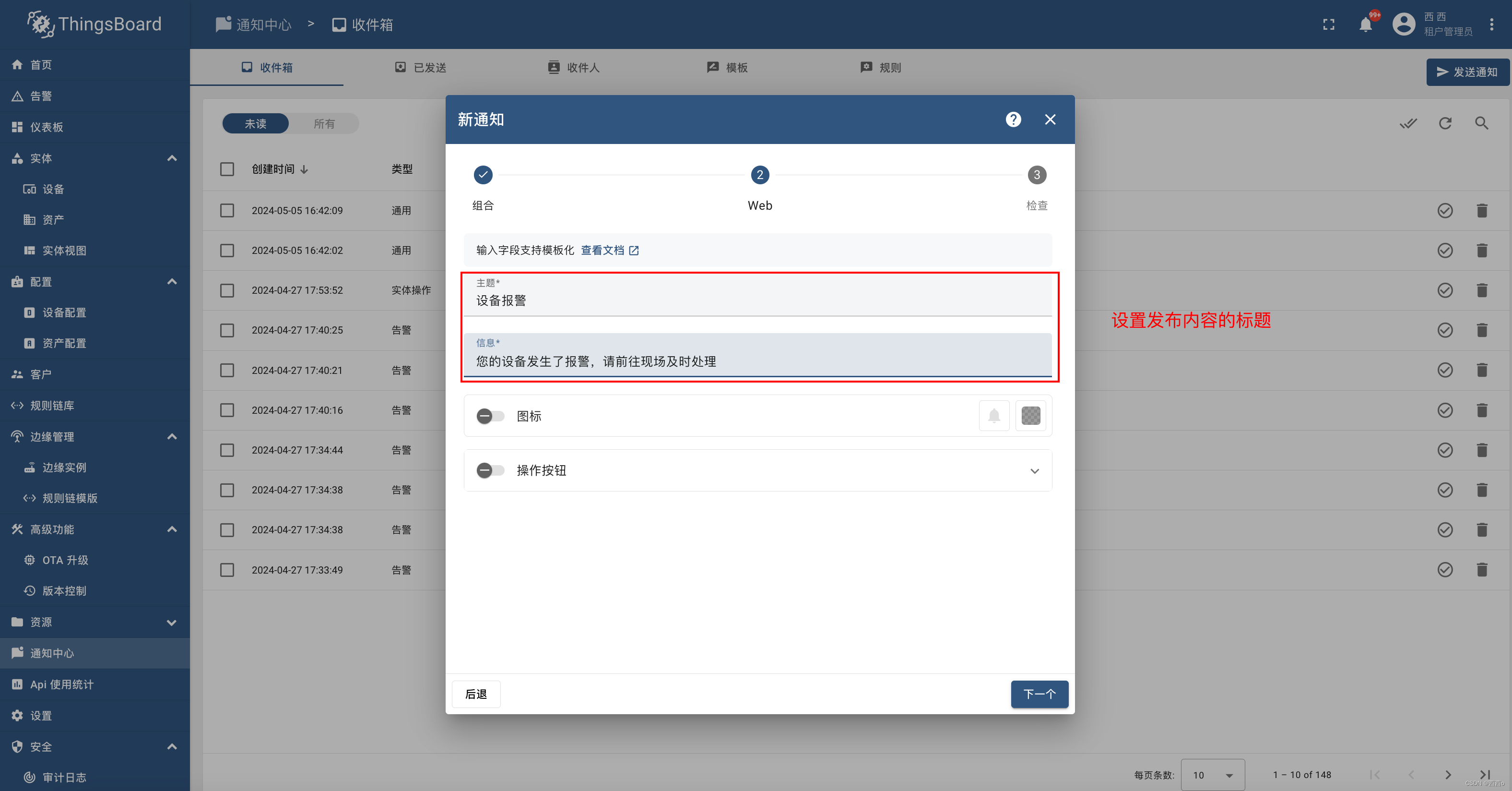
4、您可以使用通知中的操作按钮。输入按钮文本,选择操作类型(“打开仪表板”或“打开 URL 链接”),然后指定单击按钮时应打开的 URL 链接或仪表板。您还可以在通知中显示图标并设置其颜色。点击下一步”;
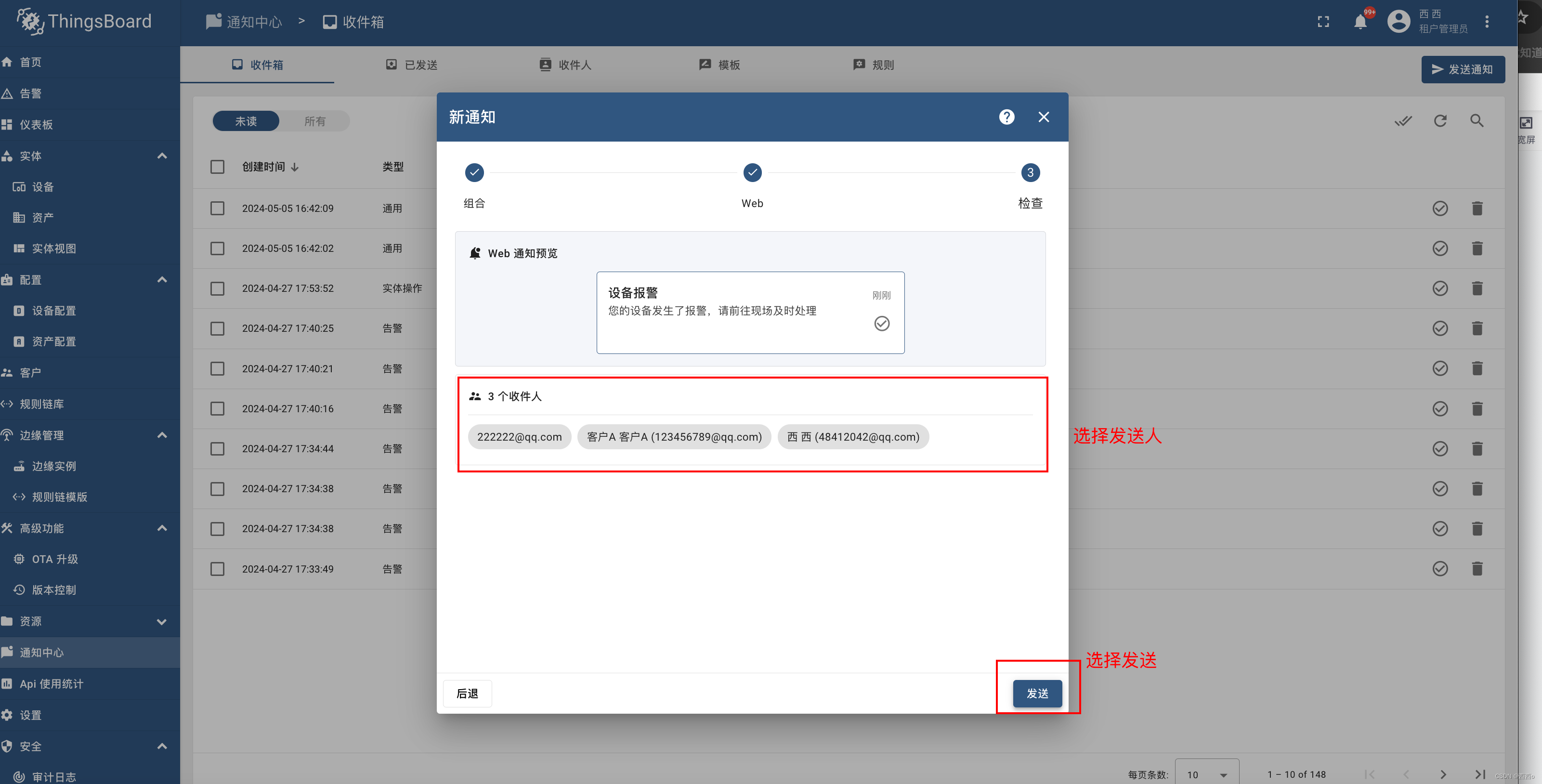
5、用户收到新的通知,可以在通知中心页面或点击屏幕右上角的铃铛图标查看;
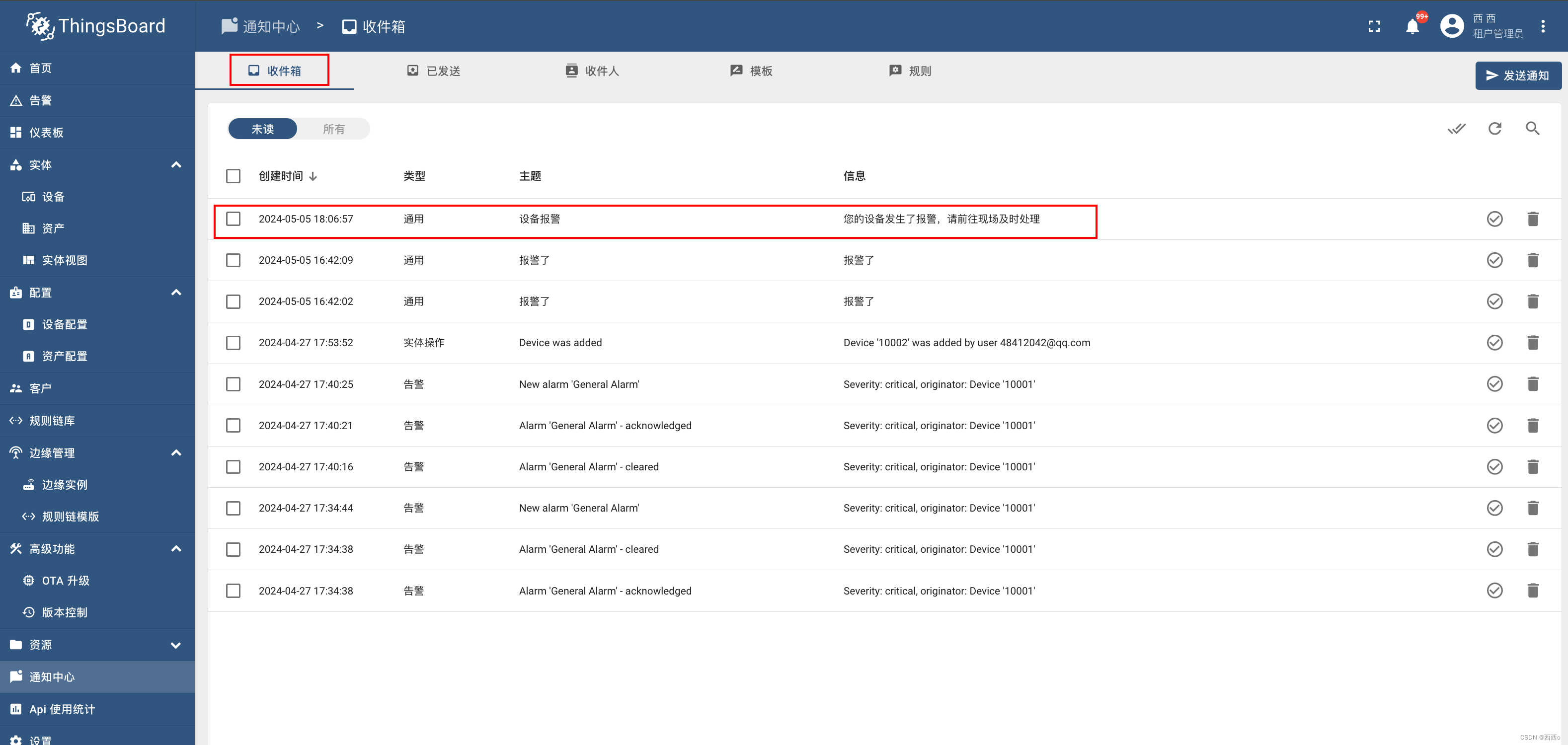
3、Templates模板
“模板”选项卡显示通知模板列表。在这里您可以创建新模板,复制现有模板以便于编辑,或删除不再需要的模板。
该模板定义通知的内容和要使用的传递方法集。 每个模板都包含一个通知主题和消息。 用户可以针对特定的递送方法调整通知内容。 例如,您可以使用一个简洁的短信和一个先进的HTML模板的电子邮件。
通知主题和消息字段支持模板化。可用的模板化参数列表取决于模板类型。请参阅下面的可用类型和参数。 参数名必须使用包装。例如:“${PsychentFirstName}”。 您也可以使用以下后缀之一来修改参数的值:
3.1、Add new template添加新模板
要添加新模板,请执行以下步骤:
- 点击“模板”选项卡右上角的“添加模板”按钮;
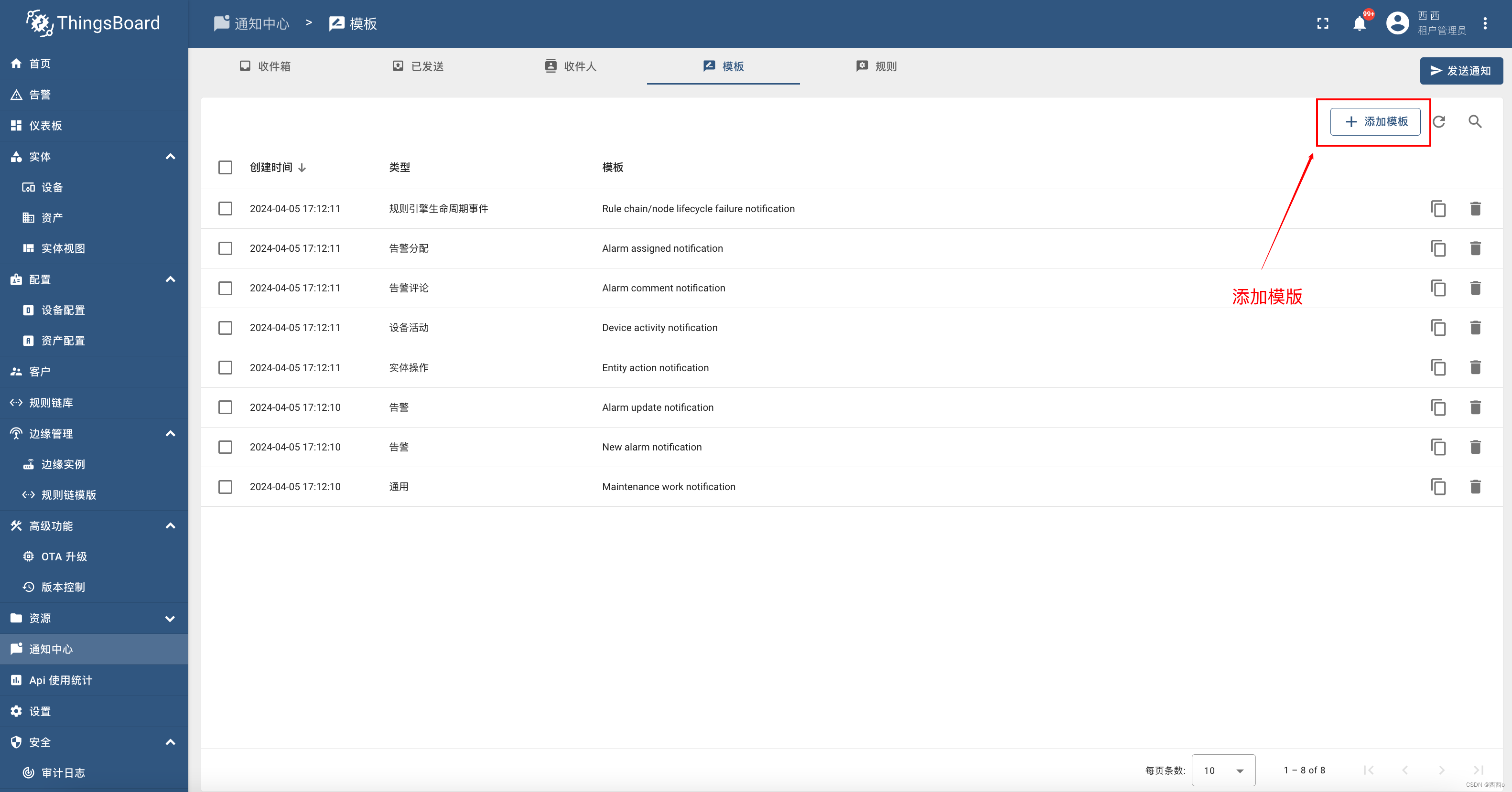
- 在新窗口中,输入通知模板名称;
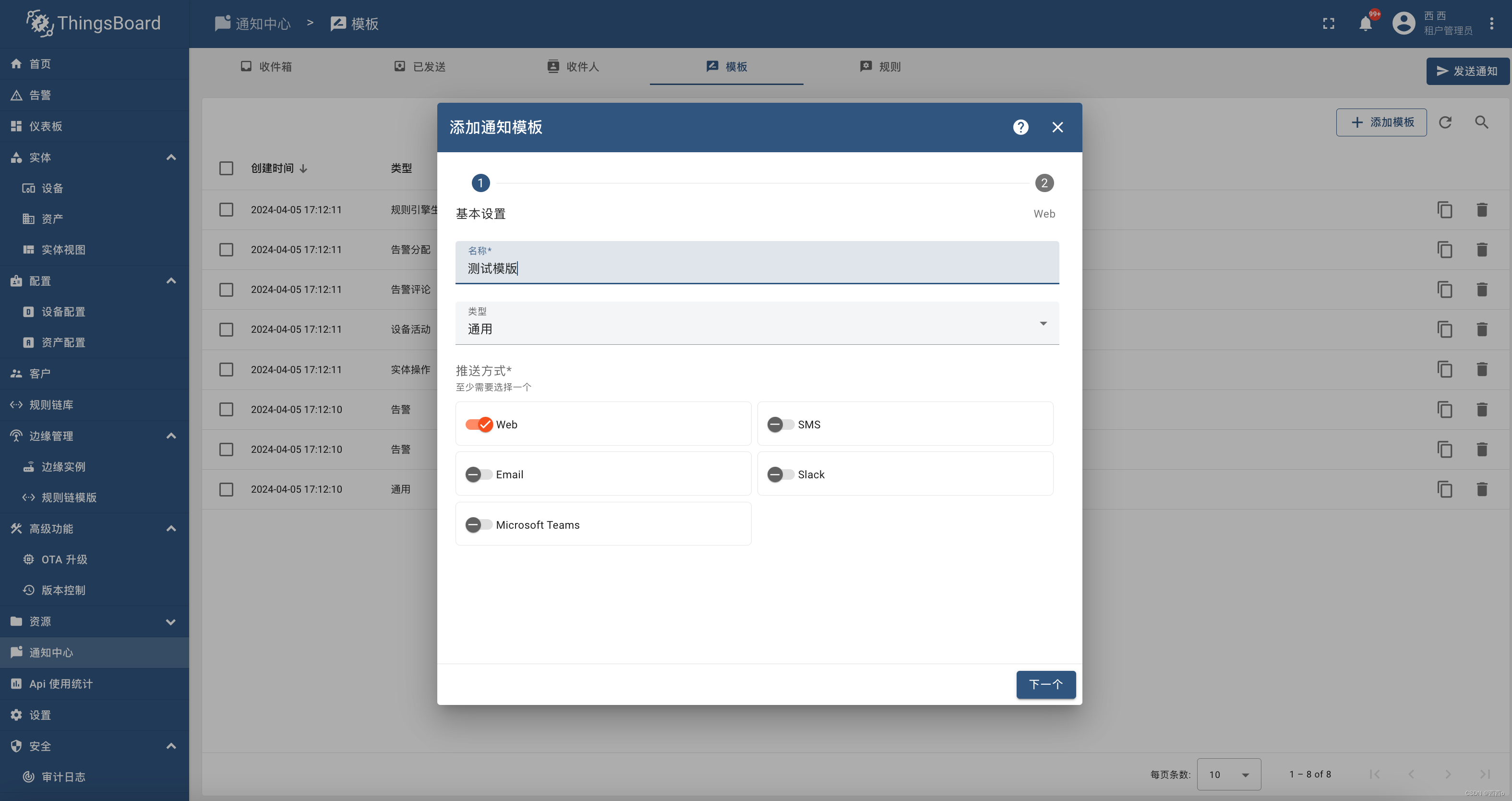
- 从下拉列表中选择模板类型;
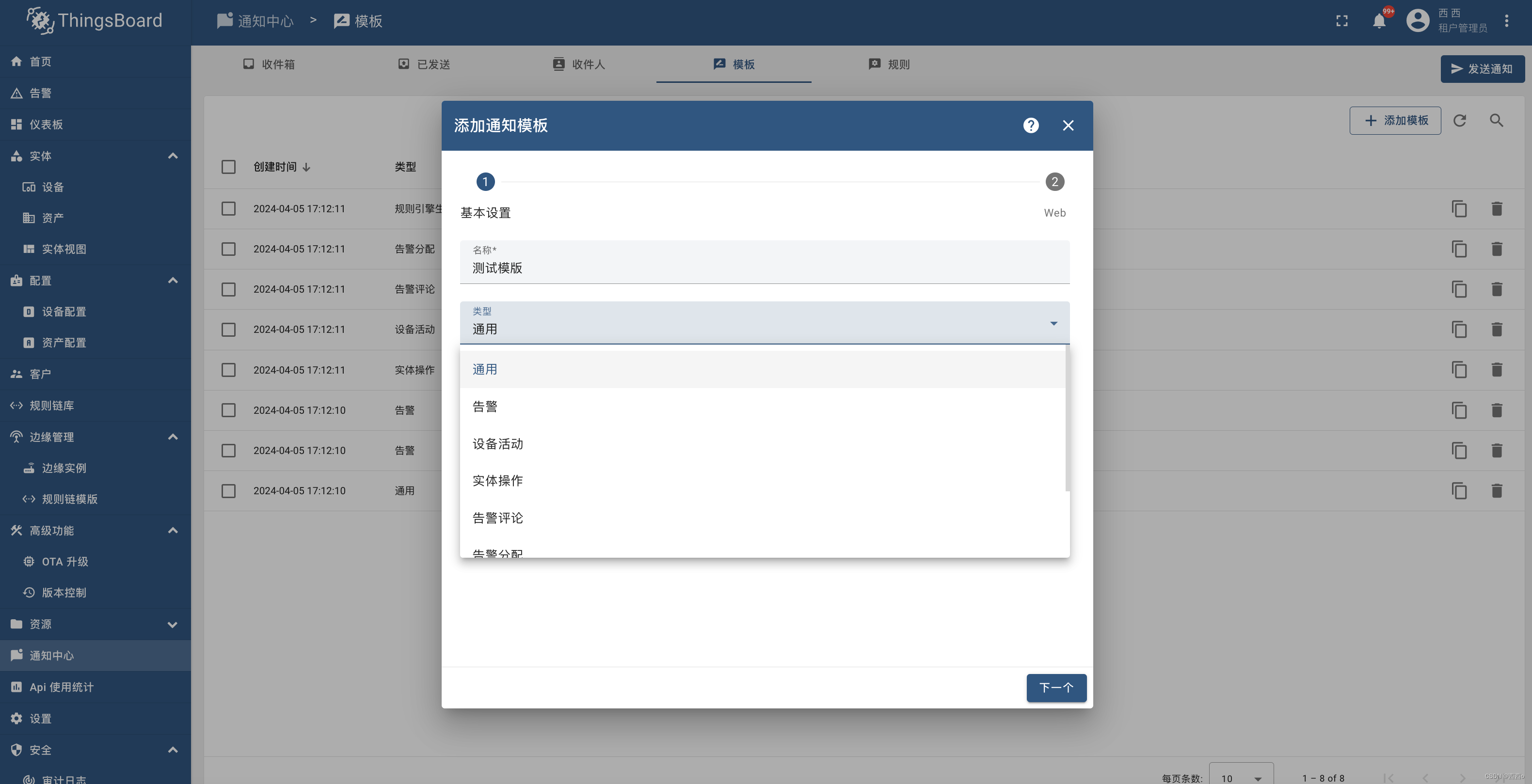
- 接下来,选择一个或多个交付方法。在本例中,让我们考虑Web交付方法。单击“下一步”;
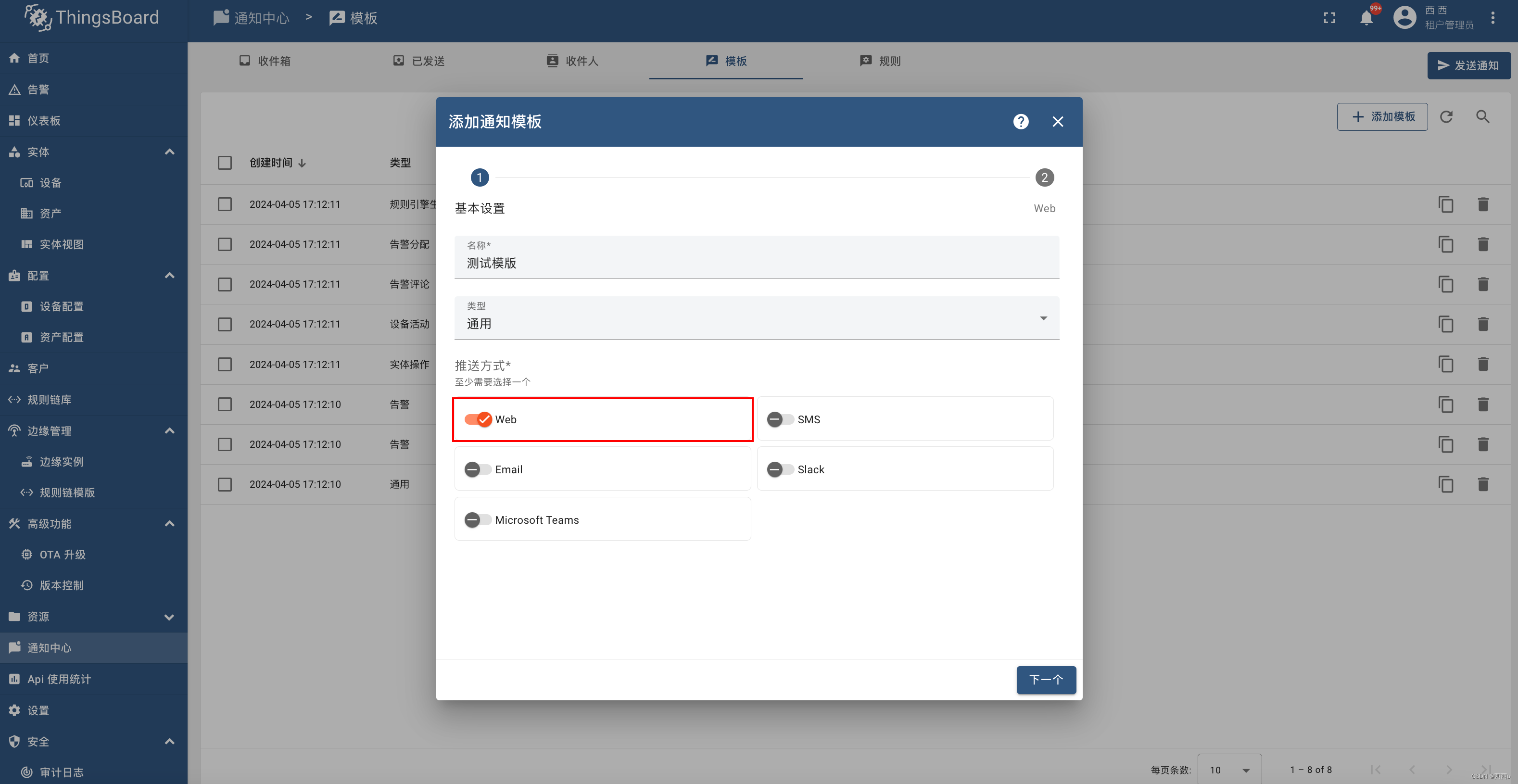
- 输入邮件的主题和文本;
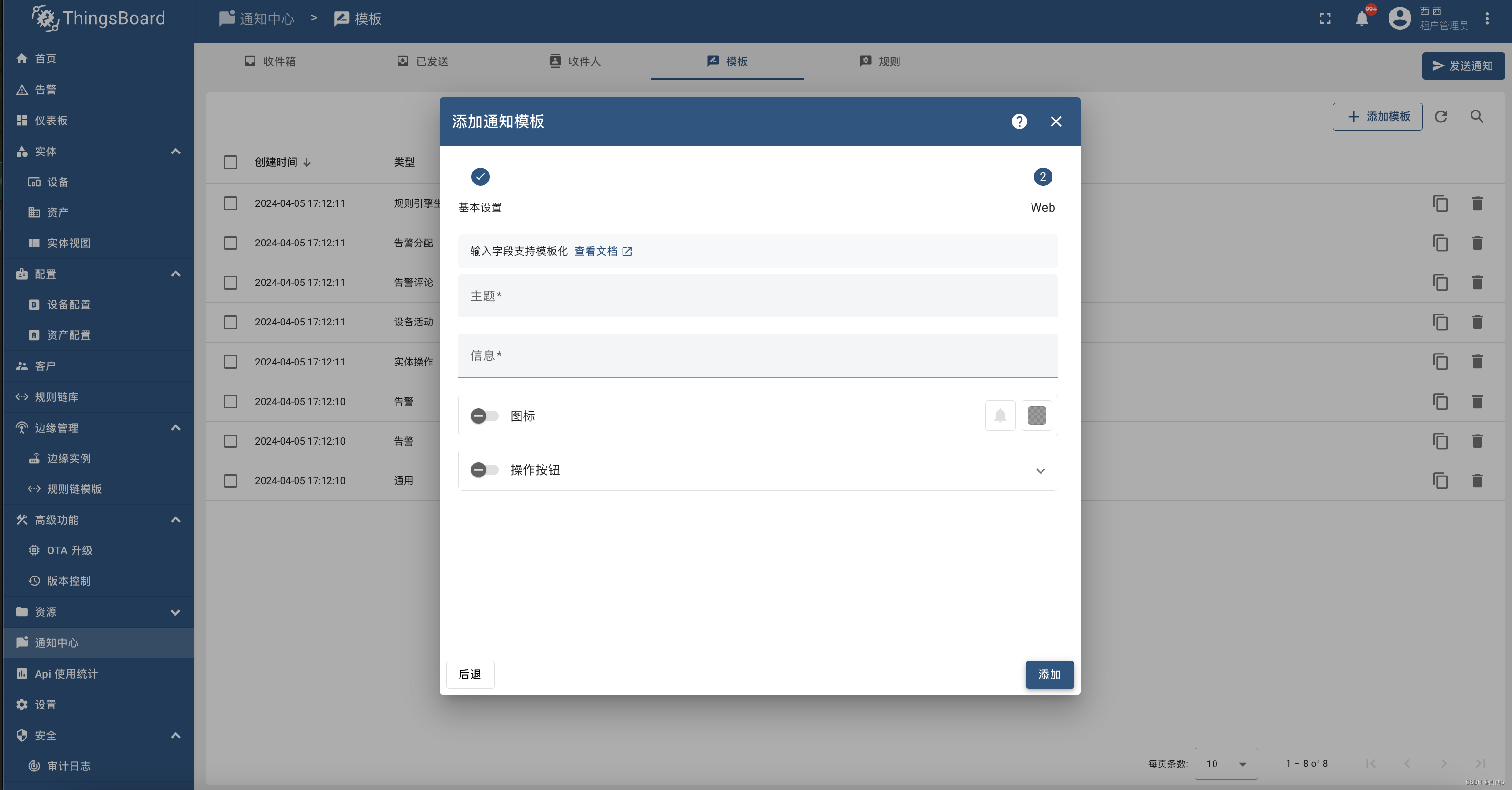
- 或者,您可以在通知中显示图标并设置其颜色。此外,您可以使用通知中的操作按钮;

- 点击“添加”。
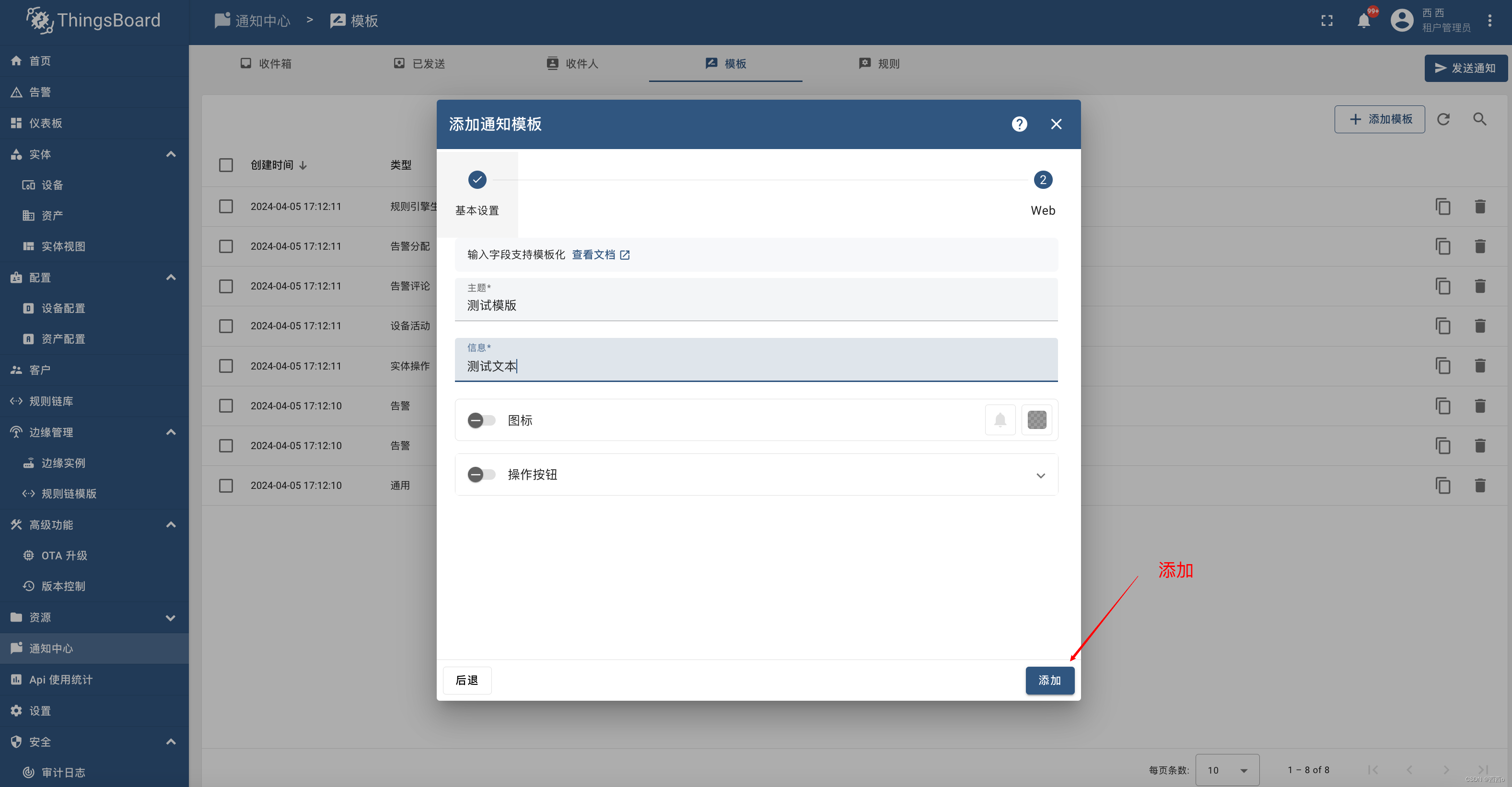
























 3654
3654











 被折叠的 条评论
为什么被折叠?
被折叠的 条评论
为什么被折叠?










